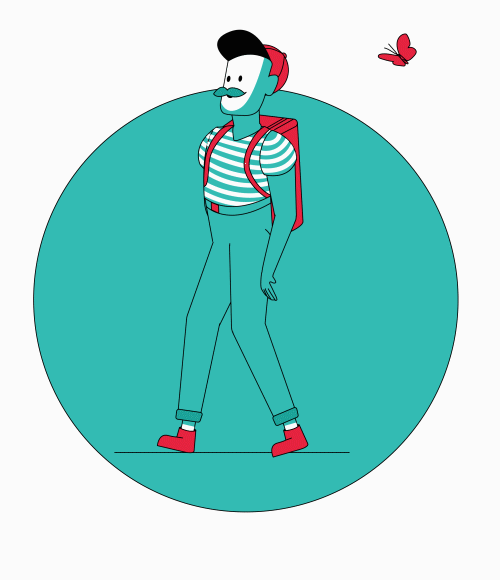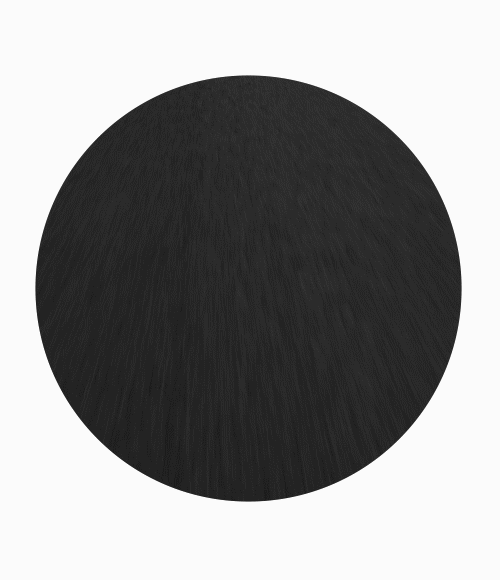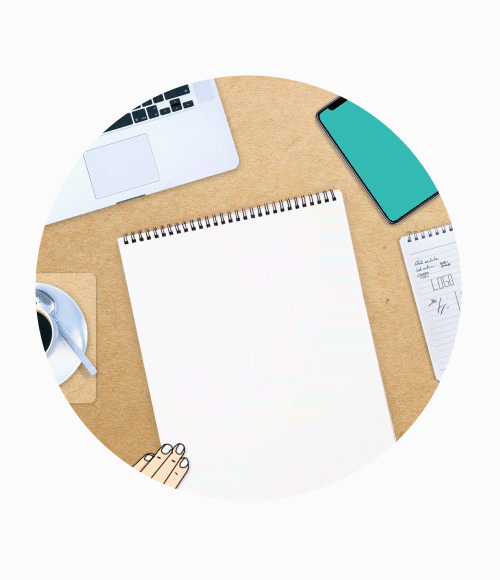After Effects offre une vaste gamme d’effets spéciaux que vous pouvez utiliser pour donner vie à vos créations visuelles, vos vidéos ou vos animations. Voici quelques exemples d’effets spéciaux couramment réalisés avec After Effects :
Effets de particules :
Particular est un plug-in tiers très populaire pour After Effects, développé par Red Giant. Il est largement utilisé pour générer des effets de particules réalistes et spectaculaires dans des rendus vidéo. Il permet de créer des systèmes de particules réalistes pour simuler de la fumée, des flammes, de la neige, de la pluie, des étincelles, des poussières, etc. Particular vous permet de choisir parmi différentes formes pour vos particules, telles que des points, des sprites (images), des formes personnalisées ou même des objets 3D. Vous pouvez également utiliser vos propres images ou formes comme textures pour les particules.
Ce plug-in offre des options de turbulence qui ajoutent du réalisme et de la variation aux mouvements des particules. Vous pouvez ajuster l’intensité et la taille de la turbulence pour simuler des forces atmosphériques ou des interactions entre les particules. Il est possible aussi de définir des obstacles et des collisions pour les particules, leur permettant d’interagir avec d’autres objets de votre composition. Vous pouvez utiliser des calques ou des masques pour définir ces obstacles et contrôler les interactions. Enfin, Particular propose une large gamme d’options et d’effets supplémentaires pour personnaliser vos particules. Vous pouvez ajouter des effets de flou, de traînée, d’éclairage, de couleur, de transparence, etc., pour donner aux particules l’apparence souhaitée et embellir votre vidéo ou motion design.
Effets de lumière :
Ajoutez des éclairages dynamiques, des reflets, des lueurs, des éclats lumineux, des faisceaux de lumière, des rayons de soleil et des effets de lens flare pour créer des ambiances visuelles saisissantes dans vos réalisations audiovisuelles. L’effet Lens Flare d’After Effects est utilisé pour simuler les reflets lumineux qui se produisent lorsqu’une source de lumière intense est directement capturée par une caméra ou un objectif. Il peut être utilisé pour ajouter du réalisme à une scène en simulant les reflets lumineux qui se produiraient naturellement lorsqu’une source de lumière intense est présente. Cela peut être utile pour rendre une scène extérieure filmée plus vivante en ajoutant des reflets solaires ou des lueurs lumineuses. Vous pouvez utiliser l’effet Lens Flare pour accentuer des sources lumineuses spécifiques dans votre composition. Par exemple, si vous avez une lampe, un phare ou une explosion dans votre scène (filmée ou illustrée), vous pouvez ajouter un Lens Flare pour renforcer l’impact visuel de cette source de lumière.
L’effet Lens Flare peut être utilisé pour créer des effets atmosphériques tels que des lueurs douces ou des halos autour des sources lumineuses. Cela peut ajouter une ambiance particulière à votre scène et renforcer l’immersion visuelle. L’effet peut être utilisé de manière créative pour obtenir des résultats stylisés et artistiques. Vous pouvez expérimenter avec différents paramètres pour obtenir des formes, des couleurs et des tailles de flares uniques. Cela peut ajouter une esthétique particulière à votre composition et renforcer le style visuel global. Le logiciel vous permet de personnaliser et d’éditer l’effet en ajustant la luminosité, la taille, la couleur, la forme et l’opacité. Vous pouvez également modifier la position du flare pour l’ajuster précisément par rapport à la source de lumière souhaitée. Il existe aussi des outils de suivi de mouvement qui vous permettent de suivre le mouvement d’une source de lumière dans votre séquence vidéo.
Effets de déformation et de distorsion :
Appliquez des déformations, des torsions, des vagues, des ondulations, des effets de liquéfaction, de miroir ou de turbulence pour créer des transformations sur des éléments visuels. L’effet Turbulence d’After Effects permet de créer des mouvements et des déformations aléatoires et organiques. Il peut être utilisé pour générer des motifs de mouvement ressemblant à de la fumée, de la vapeur ou des liquides en mouvement. Vous pouvez ajuster les paramètres de turbulence pour créer des mouvements fluides, tourbillonnants ou agités, donnant ainsi une apparence réaliste à ces éléments dans votre vidéo. Il peut aussi être utilisé pour créer des mouvements atmosphériques tels que des nuages, des brumes ou des vents. En réglant les paramètres de turbulence de manière appropriée, vous pouvez simuler des variations de forme, de densité et de mouvement qui ajoutent de la vie et de la texture à ces éléments.
L’effet Turbulence peut être appliqué à des calques ou des masques pour créer des déformations visuelles intéressantes. Vous pouvez donner l’impression que les objets se déforment, se tordent ou vibrent de manière aléatoire. En appliquant l’effet à un calque de transition ou à un masque, vous pouvez générer des mouvements tourbillonnants ou ondulants qui donnent une impression de continuité entre les plans. En ajustant les paramètres de turbulence, vous pouvez obtenir des effets chaotiques, des vagues ou des motifs fractals qui ajoutent une dimension artistique et surprenante à votre animation. Ou appliquez l’effet Turbulence à des calques de texte pour créer des animations de texte dynamiques. Vous pouvez faire onduler, trembler ou s’envoler les lettres, leur donnant une apparence organique et vivante. Utilisez des effets de fractal noise, de grain, de flou, de pixelisation, de brouillard, de vignette, de grain film pour ajouter des textures et des styles visuels spécifiques à vos compositions.
Effets de destruction :
Créez des effets de destruction d’objets, des explosions, des débris volants, des éclats et des fissures pour simuler des scènes d’action et de destruction. Utilisez des masques pour isoler les zones que vous souhaitez détruire sur le calque de destruction. Créez des masques de formes variées pour simuler les débris, les fissures ou les morceaux manquants. Animez ces masques pour générer des transitions et des effets de destruction. Ajoutez des effets de particules tels que Particular ou Particle World pour créer des débris, de la poussière ou des éclats résultant de la destruction. Réglez les paramètres des particules en fonction de l’apparence souhaitée et de la direction des mouvements.
Utilisez des effets de déformation tels que Bulge, Liquify ou Displacement Map pour donner aux zones détruites une apparence réaliste de déformation ou de rupture. Expérimentez avec les paramètres de ces effets pour obtenir l’effet de destruction désiré. Si vous travaillez dans un environnement 3D, vous pouvez utiliser les calques 3D d’After Effects pour ajouter de la profondeur à la destruction. Animer les calques de destruction dans l’espace 3D pour simuler des effets de projection, de chute ou de dispersion des débris.
Effets de temporalité :
Expérimentez avec des effets de ralenti, d’accéléré, de boucle, d’inversion temporelle et de distorsion temporelle pour créer des illusions temporelles intéressantes. Sélectionnez la séquence vidéo dans la timeline et accédez au menu « Effets » dans la barre de menu supérieure. Naviguez jusqu’à la catégorie « Temporalité » (ou « Time ») et choisissez l’effet approprié en fonction de l’effet souhaité (ralenti, accéléré, etc.). Dans le panneau des effets, vous trouverez les paramètres spécifiques à l’effet de temporalité choisi. Vous pouvez ajuster la vitesse de lecture de la séquence en modifiant le paramètre « vitesse ». Une valeur supérieure à 100% accélérera la séquence, tandis qu’une valeur inférieure à 100% la ralentira. Vous aurez également le « remappage temporel », une option courante pour créer des effets de temporalité complexes. Elle permet de définir des points clés dans la timeline pour contrôler précisément la vitesse de lecture à différents moments de la séquence.
Pour améliorer la qualité visuelle de l’effet de temporalité, il est possible de générer des trames intermédiaires pour lisser les mouvements grâce à la « fusion de trames ». Enfin, pour créer des variations de vitesse ou des transitions fluides, vous pouvez animer les paramètres de l’effet de temporalité. Utilisez les outils d’animation d’After Effects tels que les images-clés (keyframes) et les courbes d’animation pour contrôler précisément la progression du temps. Une fois les réglages effectués, prévisualisez votre séquence pour vérifier l’effet de temporalité. Si nécessaire, ajustez les paramètres pour obtenir le résultat souhaité. N’hésitez pas à itérer et à expérimenter pour obtenir le timing et l’effet de vitesse désirés.
Ces exemples ne représentent qu’une petite partie des effets spéciaux que vous pouvez réaliser avec After Effects. Le logiciel offre une grande variété d’effets prédéfinis et de possibilités de personnalisation, ainsi que la possibilité d’ajouter des plugins tiers pour étendre encore davantage les capacités créatives. L’imagination est la seule limite lorsqu’il s’agit de créer des effets spéciaux impressionnants dans vos animations et vidéos.
NOUS SOMMES UN STUDIO MARSEILLAIS, NOUS RÉALISONS DES MOTION DESIGN, FILMS ET IDENTITÉS VISUELLES
MOTION DESIGN
Nous commençons par la conception d’un storytelling. Nous détaillons l’histoire précise à mettre en image, les idées de représentation et les messages à retrouver.
Ensuite, nous illustrons entièrement l’histoire à travers un storyboard. Une fois le style graphique et les illustrations actées, nous passons aux phases finales, l’animation et le design sonore, pour rendre l’image définitivement vivante.
FILM
Tout commence avec la recherche d’un concept. Précis et engageant, il est ensuite scénarisé pour définir l’approche stylistique, les scènes et les détails à capter. Après l’établissement de la feuille de route qui liste les lieux, les accessoires, le matériel utilisé et les plans à réaliser, nous procédons au tournage. Après dérushage, nous passons au montage, aux animations et au design sonore.
Identité visuelle
Nous cherchons d’abord à vous définir par des mots. Une fois le message établi, nous passons à la réflexion ergonomique et à la définition du style. Illustration, texte, jeu de typographie, formes et couleurs, tout est défini pour vous ressembler. A partir du logo choisi, nous procédons alors à sa déclinaison de charte graphique. Nous déployons ensuite le langage spécifique à la marque dans une charte éditoriale.
Quelques mots sur Maud & Romain, les deux fondateurs du studio

scène, lors de la réalisation d’un motion design, c’est en accord qu’ils créent le message. Pour la création d’une identité de marque, les deux profils de conceptrice et de graphiste se rejoignent pour mettre en commun toutes leurs compétences.